- Тип техники
- Бренд
Просмотр инструкции ноутбука Lenovo ThinkPad 11e 4th Gen Chromebook, страница 25
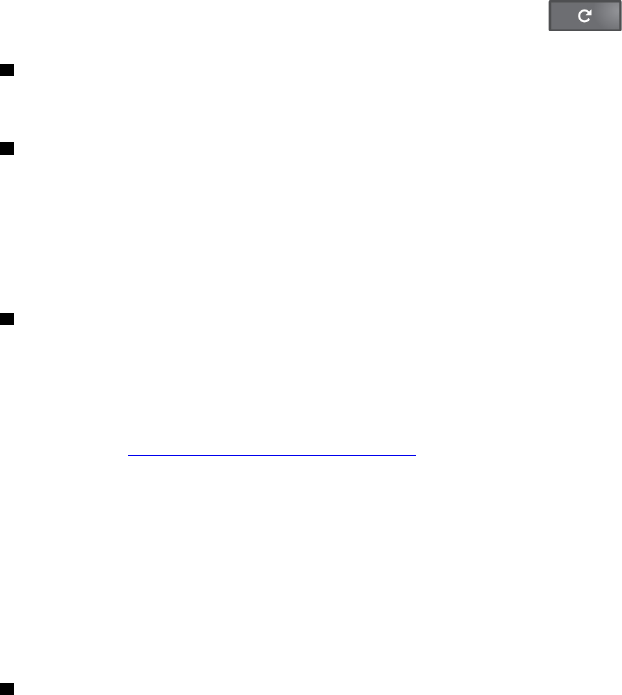
Если компьютер не реагирует на ваши действия, нажмите кнопку питания и удерживайте ее около
восьми секунд, чтобы выключить компьютер. Если компьютер по-прежнему не выключается, для его
выключения нажмите одновременно клавишу обновления
и клавишу питания.
2 Регуляторы громкости (в моделях компьютеров с мультисенсорным экраном)
Регуляторы громкости служат для регулировки громкости.
3 Разъем USB 3.0
Разъем USB 3.0 используется для подключения устройств, поддерживающих интерфейс USB,
например USB-мыши, USB-устройства хранения данных, USB-принтера или цифровой камеры.
Внимание: Подключайте USB-кабель к этому разъему отметкой USB вверх. В противном случае
можно повредить разъем.
4 Разъем USB-C
USB-C— это новый стандарт USB, поддерживающий подачу питания, передачу данных и вывод видео
одновременно.
Указанные ниже аксессуары не входят в комплект поставки компьютера. Их можно приобрести на
сайте Lenovo
http://www.lenovo.com/essentials, чтобы подключить компьютер к устройству питания или
другим устройствам через разъем USB-C.
• Lenovo USB-C 45W AC Adapter: этот адаптер служит для подачи питания на компьютер и зарядки
аккумулятора.
• Lenovo USB-C to HDMI Adaptor: этот адаптер служит для подключения компьютера к
аудиоустройству или видеомонитору, поддерживающему интерфейс HDMI.
• Lenovo USB-C to VGA Adaptor: этот адаптер предназначен для подключения компьютера к VGA-
монитору или другому видеоустройству, поддерживающему интерфейс VGA.
5 Гнездо с защитным замком
Для защиты компьютера от кражи пристегните его к столу или другому предмету мебели защитным
тросиком с замком, вставив тросик в крепление на компьютере.
Примечание: Вы несете ответственность за оценку, выбор и использование блокирующих устройств
и средств защиты. Компания Lenovo не дает никаких комментариев, оценок и гарантий относительно
работы, качества и эффективности блокирующих устройств и функции безопасности.
Индикаторы состояния
В этом разделе приведены сведения о расположении и назначении различных индикаторов
состояния на компьютере.
Примечание: В зависимости от модели компьютер может выглядеть иначе, чем на следующих
рисунках.
Глава 1. Обзор продукта 5
Ваш отзыв будет первым



